Mẹo Samsung One UI: Tạo danh mục hội thoại trong ứng dụng Tin nhắn
Bạn có biết ứng dụng tin nhắn được tích hợp cùng nền tảng One UI của Samsung cho phép người dùng nhóm các cuộc trò chuyện tiếp cận và dễ đọc hơn? Hãy cùng làm theo hướng dẫn của HnamMobile trong bài viết dưới đây nhé!
Bạn có biết ứng dụng tin nhắn được tích hợp cùng nền tảng One UI của Samsung cho phép người dùng nhóm các cuộc trò chuyện tiếp cận và dễ đọc hơn? Hãy cùng làm theo hướng dẫn của HnamMobile trong bài viết dưới đây nhé!
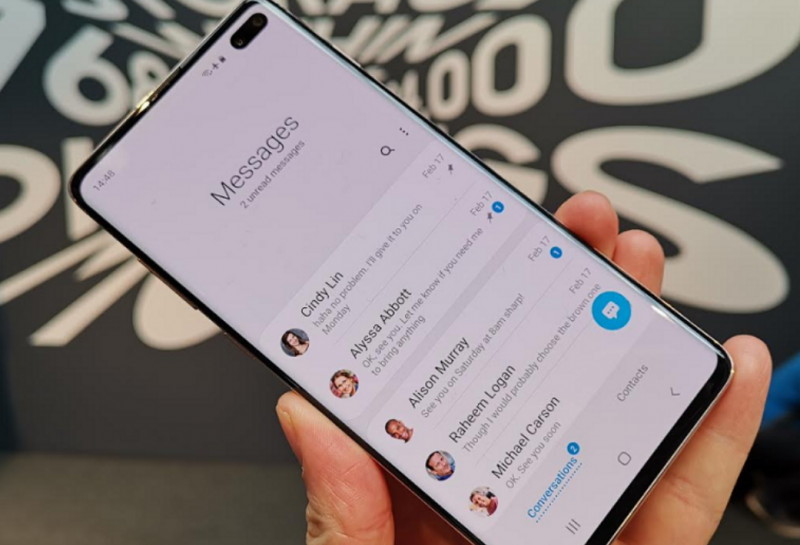
Cách tạo danh mục hội thoại trong Samsung Messages
Trước tiên, người dùng cần phải đảm bảo đang sử dụng ứng dụng Tin nhắn mặc định của Samsung thay vì bất kì nền tảng nào khác đến từ bên thứ ba, kể cả Google.
- Bước 1: Khởi chạy ứng dụng Messages (Tin nhắn) trên thiết bị Galaxy của bạn.
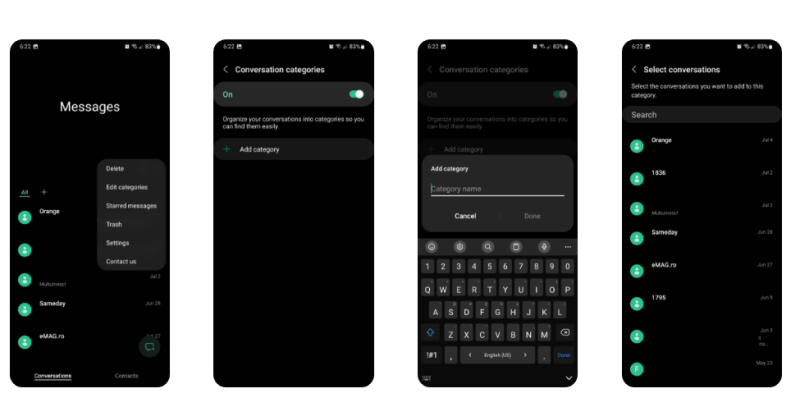
Hãy đảm bảo bạn đang sử dụng ứng dụng Messages mặc định của nền tảng One UI
- Bước 2: Chọn tab Conversations (Cuộc trò chuyện) > nhấn vào biểu tượng ba chấm để mở menu > chọn Edit categories (Chỉnh sửa danh mục).
- Bước 3: Ở cửa sổ hiện lên, bạn hãy chọn Add category (Thêm danh mục) > nhập tên rồi nhấn Done (Xong) để tạo danh mục.
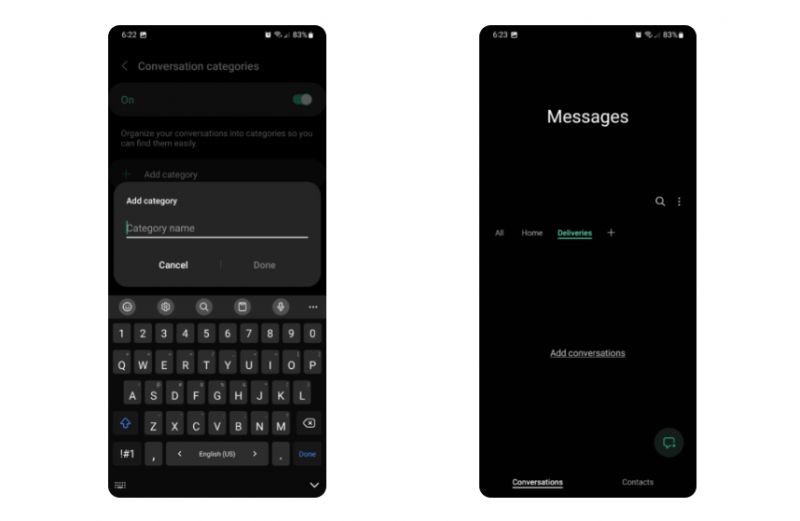
Danh mục trò chuyện hứa hẹn mang đến trải nghiệm nhắn tin tối ưu hơn
- Bước 4: Thêm các liên hệ bạn muốn có trong danh mục vừa tạo rồi nhấn Done (Xong) để hoàn tất.
Cách xóa hoặc đổi tên các danh mục trong Samsung Messages
Nền tảng One UI cũng cho phép bạn chỉnh sửa các danh mục đã tạo bằng cách thực hiện các bước sau:
- Bước 1: Khởi chạy ứng dụng Messages (Tin nhắn) trên thiết bị Galaxy của bạn.
- Bước 2: Chọn tab Conversations (Cuộc trò chuyện) > nhấn vào biểu tượng ba chấm để mở menu > chọn Edit categories (Chỉnh sửa danh mục).

Nền tảng One UI cho phép bạn dễ dàng đổi tên hay xóa danh mục
- Bước 3: Nhấn vào Edit (Chỉnh sửa) ở góc trên bên phải màn hình. Tại đây, hãy đánh dấu những danh mục cần chỉnh sửa và chọn Rename (Đổi tên) hoặc Delete (Xoá) để thực hiện tác vụ.
Hi vọng bài viết của HnamMobile đã giúp bạn có được trải nghiệm nhắn tin SMS tốt hơn trên ứng dụng Samsung Messages. Tiếp tục theo dõi trang tin tức của HnamMobile để biết thêm nhiều ứng dụng - thủ thuật hay cũng như cập nhật những diễn biến mới nhất của "dòng chảy" công nghệ.
HnamMobile
theo sammobile
Danh mục
Sản phẩm mới
XEM TẤT CẢ
So sánh iPhone 14 Pro và 14 Plus: Lựa chọn nào phù hợp với bạn?

Chiêm ngưỡng trọn bộ 09 màu iPhone 14 ấn tượng

Samsung chính thức ra mắt thế hệ đồng hồ thông minh mới - Galaxy Watch 5 series

Bản beta mới nhất của Xcode 14 chứng thực màn hình luôn hiển thị trên iPhone 14 Pro
Thủ thuật - Ứng dụng
XEM TẤT CẢ
Trải Nghiệm RCS – Chuẩn Nhắn Tin Mới Của Android Và Cách Kích Hoạt Dễ Dàng

Apple Watch – Trợ Thủ Đắc Lực Giúp iPhone Trở Nên Hoàn Hảo Hơn

Sạc iPhone Nhanh Chuẩn Với MagSafe: Tối Ưu Hiệu Suất, Bảo Vệ Thiết Bị

Cách Tùy Chỉnh Ứng Dụng Mail Trên iOS 18.2 Để Trở Về Giao Diện Cũ

Có Nên Bật Chế Độ Tiết Kiệm Pin Trên iPhone? Giải Đáp Đầy Đủ & Chính Xác




